- Як дізнатися причину вашого BSOD
- Що означають всі ці повідомлення про помилки?
- Бачення того, що Windows знає
- Визначення несправності обладнання
- Сканування шкідливих програм
Blue Screen of Death, або BSOD, був постійним джерелом розчарування для користувачів Windows на протязі багатьох років. BSOD виникає, коли Windows стикається з критичною помилкою. Коли ці помилки виникають, Windows зупиняє всі, що робить, відображає екран з відповідною інформацією про помилки і перезапускає систему. Мало того, що ці помилки дратують, але вони можуть привести до втрати важливих даних і означають серйозну проблему з вашою машиною.
Як дізнатися причину вашого BSOD
BSOD - серйозні помилки, і, на жаль, у них є багато можливих причин. Як правило, BSOD смерті вказує на серйозну апаратну помилку. Однак це може також бути результатом зараження шкідливими програмами, несправного драйвера або навіть можливої помилки програмного забезпечення. Для визначення точної причини вашої помилки потрібно якийсь усунення неполадок.
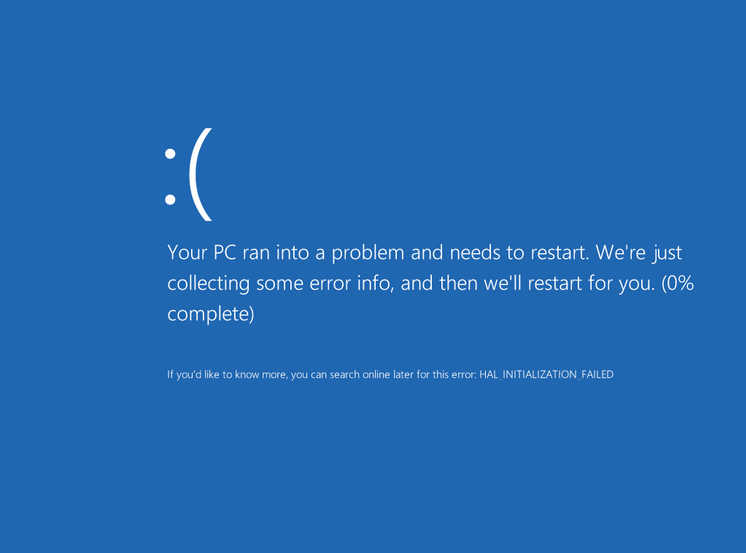
«Синій екран смерті (BSOD) в Windows 8»
Що означають всі ці повідомлення про помилки?
Перше, що ви помітите при отриманні BSOD - це обсяг технічної інформації, представленої вам. Це часто здається страшним, і, чесно кажучи, навіть більш просунуті користувачі Windows часто не розуміють, що вони бачать. Це спеціальні повідомлення про помилки, відомі як «Коди STOP». Коди STOP надають користувачеві необхідну інформацію для розслідування отриманої помилки. Коди STOP можуть не показувати повну картину, але вони надають вам місце для початку.
перевірте ReviverSoft Blue Screen Helper , Де ви можете ввести код Stop вашого BSOD, він буде шукати в нашій базі даних помилки, і він надасть вам пояснення помилки і рекомендованого рішення.
Бачення того, що Windows знає
На додаток до кодів STOP вікна також надають важливу інформацію про усунення неполадок в засобі перегляду подій. Засіб перегляду можна відкрити у всіх версіях Windows від XP до Windows 8. Однак процес доступу до засобу перегляду подій відрізняється в залежності від вашої версії.
Щоб отримати доступ до засобу перегляду подій в Windows XP:
Натисніть кнопку «Пуск».
Натисніть «Панель управління».
Натисніть «Продуктивність і обслуговування».
Натисніть «Адміністрування».
Натисніть «Керування комп'ютером».
Знайдіть засіб перегляду подій і клацніть по ньому.
Щоб отримати доступ до засобу перегляду подій в Windows Vista і Windows 7:
Натисніть кнопку «Пуск».
Натисніть «Панель управління».
Натисніть «Система» і «Безпека».
Натисніть «Адміністрування».
Натисніть «Перегляд подій».
Щоб отримати доступ до засобу перегляду подій в Windows 8:
Після того, як ви отримали доступ до засобу перегляду подій, процес визначення того, які вікна знають про ваш BSOD, однаковий для всіх версій Windows. Зробити це:
Виберіть Windows Logs в лівій частині вікна.
Ви побачите кілька підкатегорій. Вибір будь-якої з цих категорій призведе до появи серії журналів подій в центрі екрану.
Будь-які помилки BSOD перераховані як «Помилка».
Двічі клацніть по знайденим помилок, щоб досліджувати.
Тут вам буде представлена будь-яка відповідна інформація про ваші помилки. Часто це просто відображає код зупинки, повідомлений помилкою. Проте, інші помилки або попередження можуть дати ключ до вашої причини BSOD. Пам'ятайте, що ви можете використовувати ReviverSoft Blue Screen Helper для перевірки інформації про ці помилки і пошуку будь-якого посилання на їх причину або пошуку в блозі ReviverSoft . Основні пошукові системи, такі як Google і Bing , Також є відмінним ресурсом для усунення неполадок.
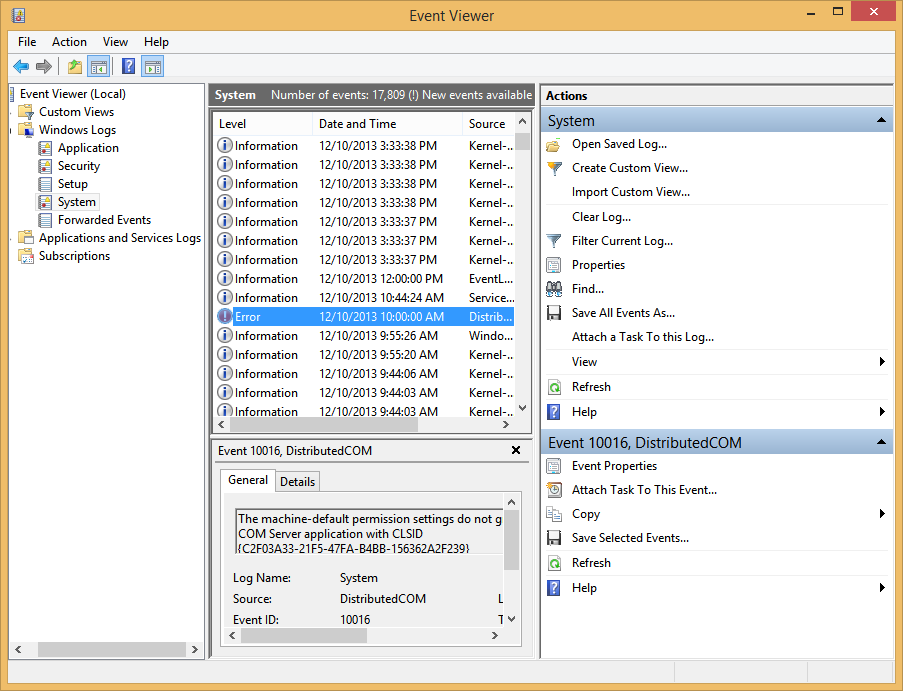
«Засіб перегляду подій для перегляду помилок та інших елементів, які відбулися у вашій системі»
Визначення несправності обладнання
Хоча істинно, що BSOD смерті має багато можливих причин, апаратні проблеми на сьогоднішній день є найбільш поширеними. Таким чином, часто рекомендується починати пошук несправностей тут. Ви вносили якісь зміни в своє обладнання недавно? Якщо так, спробуйте перевстановити будь відповідні драйвери. Ви завжди можете запустити Driver Reviver, щоб ідентифікувати відсутні або неправильні драйвери для вас. Добре, що якщо будь-які помилки BSOD збігаються з додаванням апаратного забезпечення, досить імовірно, що це апаратне забезпечення винувато.
Якщо ви не внесли ніяких змін в обладнання, у вас може виникнути проблема зі старінням або несправним обладнанням. Дві з найбільш поширених апаратних причин BSOD - несправна пам'ять і перегрів. Ваша система може бути протестована на несправну пам'ять, слідуючи інструкціям, викладеним в нашій статті про тестуванні пам'яті . Якщо ваша система перегрівається, ви повинні негайно вжити заходів для вирішення цієї проблеми. Перегрітий ПК може зруйнувати хаос на апаратних засобах вашої системи, перетворивши відносно просту проблему в дорогу. Існує кілька простих способів визначити, перегрівається чи ваш комп'ютер.
Ваш ПК ...
- Запустити ненормально жарко?
- Чи є вентилятори ненормально гучними?
- Вентиляція заблокована або заповнена пилом?
Якщо будь-яка з них вірно, у вас може виникнути серйозна проблема з перегрівом. Почніть з очищення пилу від вентилятора і переконайтеся, що вентиляція не обструкціонірована. Багато ноутбуки піддалися переїдання, коли їх вентиляційні отвори стали втручатися під час пізньої ночі, коли Netflix випивати в ліжку. Ви також можете перевірити нашу статтю про перегрів для потенційних рішень.
Сканування шкідливих програм
Якщо ви не можете знайти апаратну причину своїх помилок, рекомендується провести сканування шкідливих програм. Використовуючи надійну антивірусну або антивірусну програму, сканувати свій комп'ютер на наявність шкідливих програм або вірусів. Ці типи програм складаються з шкідливого коду для використання або пошкодження вашого ПК. Це часто може привести до BSOD, серед багатьох інших серйозних ускладнень. Ви можете перевірити нашу статтю про Best Anti-Malware, щоб вибрати безкоштовне рішення, яке допоможе вам у вашому скануванні, якщо у вас його ще немає.
Ви вносили якісь зміни в своє обладнання недавно?Запустити ненормально жарко?
Чи є вентилятори ненормально гучними?
Вентиляція заблокована або заповнена пилом?

